11 Aplikasi Windows 11 Terbaik yang Harus Anda Unduh di 2022
Diterbitkan: 2021-10-16Versi terbaru dan terhebat dari sistem operasi Microsoft Windows akhirnya ada di sini, dan banyak pengguna telah meningkatkan ke Windows 11 di PC mereka untuk merasakan fitur dan peningkatan baru.
Namun, ketika Microsoft meluncurkan pratinjau pertama Windows 11 pada Juni 2021, perusahaan menjanjikan dukungan aplikasi Android. Ini membuat banyak pengguna bersemangat, tetapi sayangnya, Windows 11 masih tidak mendukung aplikasi Android (bahkan dalam versi beta).
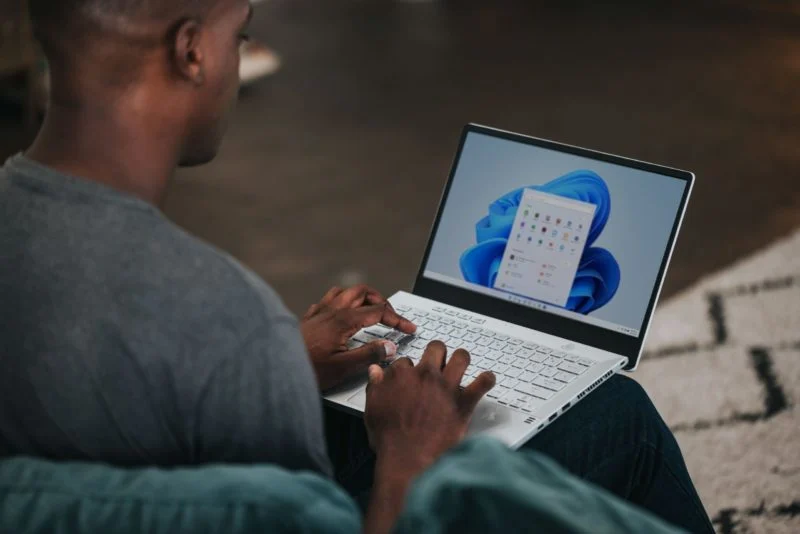
Namun demikian, menginstal aplikasi pihak ketiga di Windows tidak pernah menjadi masalah. Itu sebabnya hari ini, kami telah menyusun daftar aplikasi Windows 11 terbaik yang harus Anda coba pada tahun 2021. Sebagian besar aplikasi ini dapat diunduh dari aplikasi Microsoft Store di PC Windows Anda, tetapi juga dapat diinstal secara langsung.
Dan tidak, kami tidak berbicara tentang aplikasi populer seperti Microsoft Teams, Google Chrome, dan Firefox, tetapi beberapa aplikasi pihak ketiga yang kurang populer tetapi sangat membantu yang akan meningkatkan pengalaman Windows 11 Anda.
Aplikasi Windows 11 Terbaik adalah:
- Mode Baterai – Pengelola Baterai Terbaik di Windows 11
- Mode Gelap Otomatis – Sesuaikan Mode Gelap di Windows
- One Commander – Manajer File Terbaik untuk Windows 11
- PowerToys – MacOS Spotlight di Windows 11
- Stardock Star11 – Kembalikan Start Menu Windows 10
- Libre Office – Alternatif Microsoft Office Terbaik
- ShareX – Alat Tangkapan Layar Terbaik untuk Windows 11
- KDE Connect – Aplikasi Windows Transfer File Terbaik
- Internet Download Manager – Pengelola Unduhan Terbaik untuk Windows 11
- Irfan View – Penampil foto terbaik untuk Windows 11
- Franz – Pendamping aplikasi Media Sosial Terbaik
Jadi apa yang kita tunggu? Mari kita lihat detailnya sekarang.
1. Mode Baterai – Pengelola Baterai Terbaik di Windows 11
Di Windows 10, pengguna dapat memilih di antara tiga preset berbeda: "Baterai yang lebih baik," "Seimbang," dan "Kinerja terbaik." Selain itu, ada juga opsi untuk mengatur preset yang berbeda untuk operasi di jaringan dan di stopkontak.
Di Windows 11, opsi ini masih ada, tetapi fleksibilitasnya telah dikurangi. Misalnya, pengguna tidak dapat menyetel prasetel yang berbeda untuk pengoperasian baterai dan pengoperasian terpasang.
Di sinilah Mode Baterai masuk. Aplikasi ini mudah diunduh dan digunakan. Setelah instalasi, pengguna dapat memilih di antara 5 preset berbeda, mulai dari hemat baterai hingga performa terbaik.
Penggeser di bawah preset juga memungkinkan Anda mengontrol level baterai dengan mudah – pasti aplikasi yang harus dimiliki untuk Windows 11.
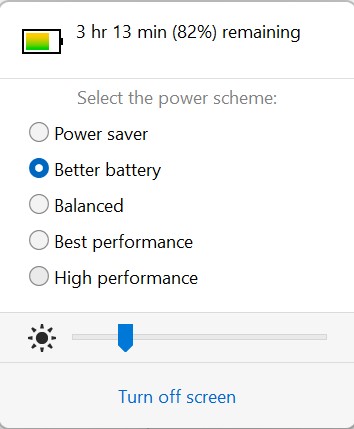
Unduh Mode Baterai
2. Mode Gelap Otomatis – Sesuaikan Mode Gelap di Windows
Banyak dari kita suka menggunakan mode gelap di laptop dan smartphone kita. Tetapi banyak orang tidak suka menggunakan mode gelap di siang hari karena membuat mata mereka lelah.
Sementara Android dan iOS memiliki sakelar mode gelap otomatis dari matahari terbit hingga terbenam, Windows 11 tidak memilikinya.
Mode Gelap Otomatis seharusnya memperbaiki masalah ini sekali dan untuk selamanya. Seperti namanya, aplikasi ini memungkinkan Anda mengatur timer khusus untuk mode gelap tanpa harus masuk ke pengaturan Windows 11 dan melakukannya secara manual.
Dan Anda menebaknya dengan benar, ada opsi matahari terbit hingga terbenam otomatis.
Apakah ada hal lain yang dapat dilakukan aplikasi ini? Yah, tidak diragukan lagi, ya. Anda mengatur UI agar berfungsi dalam mode terang dan secara terpisah mengatur mode gelap untuk aplikasi dan sebaliknya untuk mode terang.
Seperti yang kita ketahui, mode gelap menghemat baterai sampai batas tertentu; aplikasi dapat secara otomatis beralih ke mode gelap saat dicabut. Betapa kerennya itu!
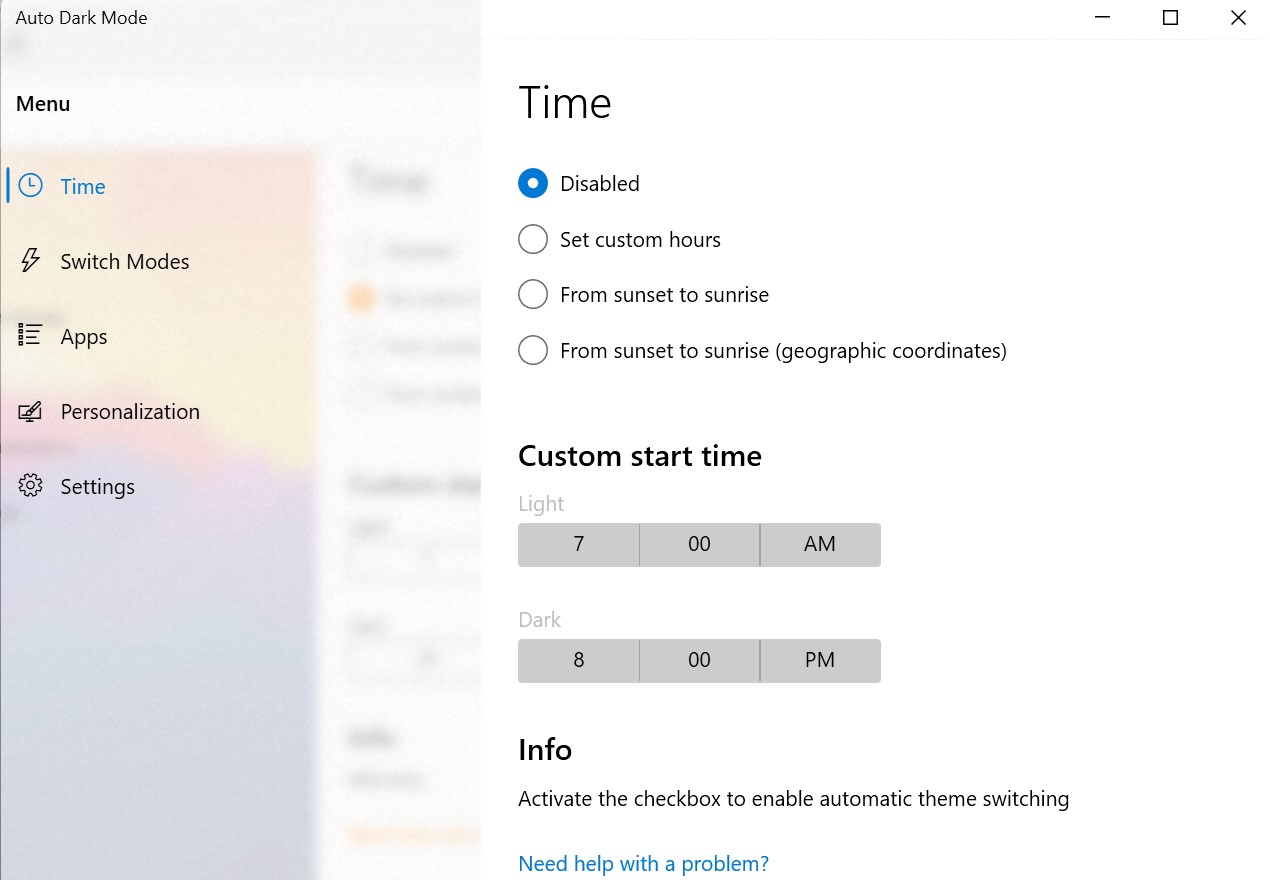
Unduh Mode Gelap Otomatis
3. One Commander – Manajer File Terbaik untuk Windows 11
Dengan Windows 11, Microsoft secara khusus mengoptimalkan pengelola file untuk meningkatkan kegunaan. Namun, ini membuat beberapa pengaturan menjadi tidak perlu rumit, dan selain itu, pengelola file tidak pernah dikenal karena fleksibilitasnya.
One Commander adalah solusi alternatif untuk pengelola file Windows 11. Mengunduh dan menyiapkan aplikasi ini cukup sederhana tanpa banyak masalah dan sejauh ini merupakan salah satu aplikasi Windows 11 favorit kami.
Selama penyiapan, Anda mendapatkan berbagai opsi. Misalnya, Anda dapat memilih dari lima tema berbeda, menyesuaikan tata letak bilah tugas, dan juga memilih tata letak pengelola file seperti macOS.
Saya menggunakan tata letak macOS dan senang dengan fleksibilitasnya, yang membuat bekerja dengan banyak file menjadi mudah.

Unduh Satu Komandan
4. PowerToys – MacOS Spotlight di Windows 11
Ingin membawa pengalaman Windows 11 Anda ke level selanjutnya? Ingin fitur pencarian Spotlight seperti macOS di Windows? Kemudian tidak terlihat lagi. PowerToys adalah aplikasi luar biasa untuk semua peningkatan ini..
Pertama, aplikasi mengaktifkan opsi pencarian Spotlight seperti MacBook, tetapi pada mesin Windows 11. Ini sangat berguna ketika Anda ingin mencari file atau meluncurkan aplikasi secepat mungkin.
Katakanlah bos Anda mendatangi Anda saat Anda bermain solitaire, dan Anda ingin meluncurkan Excel ASAP, jadi dia tidak menangkap Anda bermain. (Catatan editor: Ha! Anda ingin!)
Fitur menarik lainnya adalah “Awake.” Sesuai namanya, aplikasi ini memungkinkan pengguna menjaga layar mereka tetap terjaga dan mencegah mereka masuk ke hibernasi tanpa mengutak-atik pengaturan Windows 11.
Ini bisa sangat berguna dalam beberapa skenario saat menjalankan tugas penting atau menginstal game dan sejenisnya—tentu saja, aplikasi untuk dicoba di Windows 11.
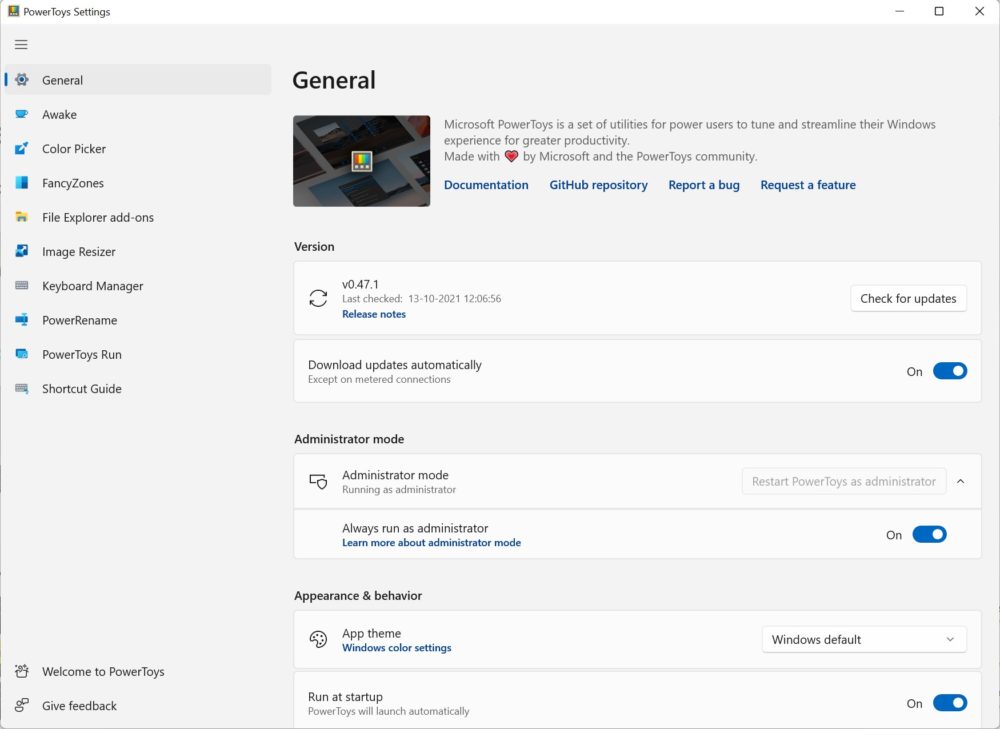
Unduh PowerToys
5. Stardock Star11 – Kembalikan Start Menu Windows 10
Salah satu perubahan visual terbesar di Windows 11 adalah menu Start baru. Selain memindahkan taskbar ke tengah layar, menu Start juga dipindahkan.
Namun, banyak pengguna mungkin bukan penggemar tata letak baru dan lebih memilih menu Mulai Windows 10.
Start11 mencoba untuk membawa tata letak Windows 10 ke Windows 11 tanpa mengharuskan Anda untuk kembali ke Windows 10. Tidak hanya itu, Anda dapat menyesuaikan menu Start agar sesuai dengan gaya Anda.
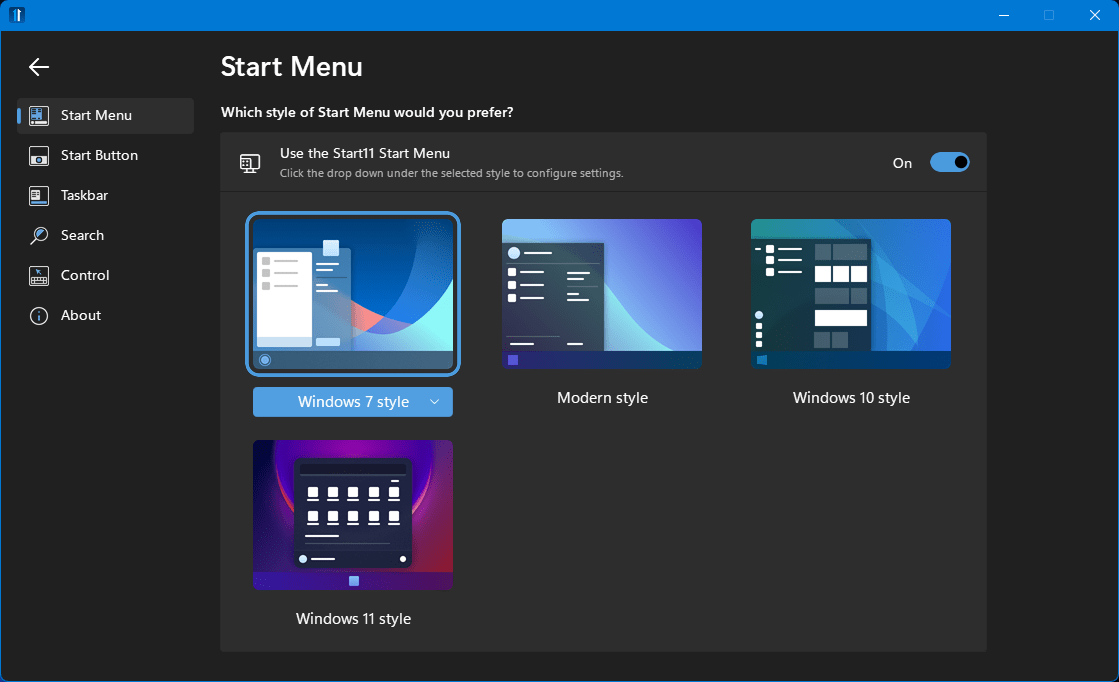
Unduh Star11
6. Libre Office – Alternatif Microsoft Office Terbaik
Bagi banyak pengguna, Microsoft Office memainkan peran penting dalam kehidupan sehari-hari mereka. Tapi seperti yang kita semua tahu, itu memerlukan langganan Office untuk pengalaman yang mulus.
Jadi bagaimana kalau saya beri tahu Anda bahwa ada alternatif untuk Microsoft Office yang bekerja dengan cara yang sama dan tidak mengacaukan penyelarasan?

Libre Office adalah kunci pintu itu. Proyek sumber terbuka ini sejauh ini merupakan salah satu alternatif terbaik untuk Microsoft Office.
Ini mencakup semua alat kantor populer seperti Word, PowerPoint, Excel, dan lainnya. Dan jangan khawatir, ini menggunakan format file yang sama dengan Microsoft Office, jadi membuka file tidak akan menjadi masalah.
Unduh Libre Office
7. ShareX – Alat Tangkapan Layar Terbaik untuk Windows 11
Beberapa orang mungkin bertanya-tanya mengapa Anda membutuhkan aplikasi pihak ketiga untuk tangkapan layar padahal Anda sudah memiliki alat snipping? Tapi bersiaplah untuk terpesona oleh fleksibilitas yang ditawarkan ShareX. Setelah terinstal, pengguna dapat menyesuaikan sejumlah hotkey untuk berbagai jenis tangkapan layar.
Anda bahkan dapat menambahkan hotkey Anda sendiri sesuai dengan preferensi Anda. Selain itu, setelah mengambil tangkapan layar, Anda dapat dengan mudah mengunggahnya ke Imgur untuk dibagikan kepada orang lain.
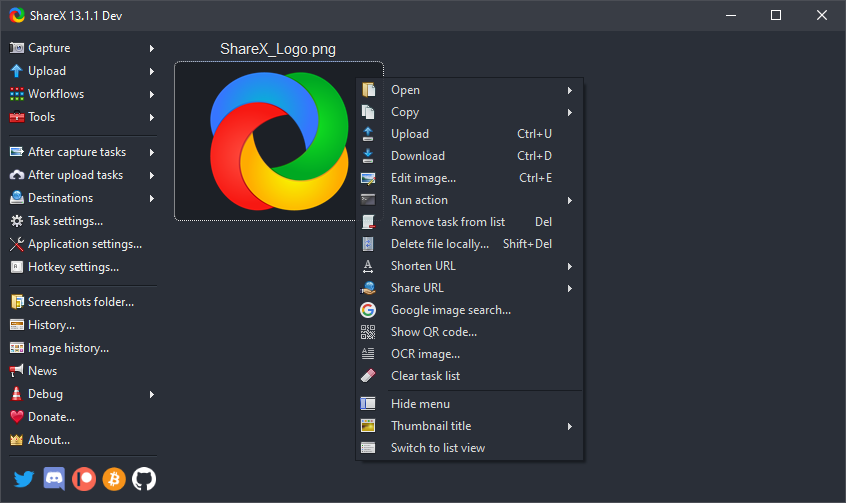
Unduh ShareX
8. KDE Connect – Aplikasi Windows Transfer File Terbaik
Diketahui bahwa Airdrop Apple bekerja dengan mulus antara Mac dan iPhone. Di sisi lain, Windows belum memiliki fitur seperti itu untuk beberapa waktu.
Kami menemukan aplikasi semacam itu yang memungkinkan Anda mentransfer file dari ponsel pintar Android ke PC secara efisien. KDE Connect adalah aplikasi sederhana dan mudah untuk berbagi file antara PC dan smartphone.
Yang perlu Anda lakukan hanyalah menginstal aplikasi di PC dan ponsel cerdas Anda; menggunakannya tidak masalah. Pastikan saja kedua perangkat berada di jaringan WiFi yang sama, dan transfer file akan berjalan lancar. Bahkan, aplikasi bermanfaat dalam daftar.
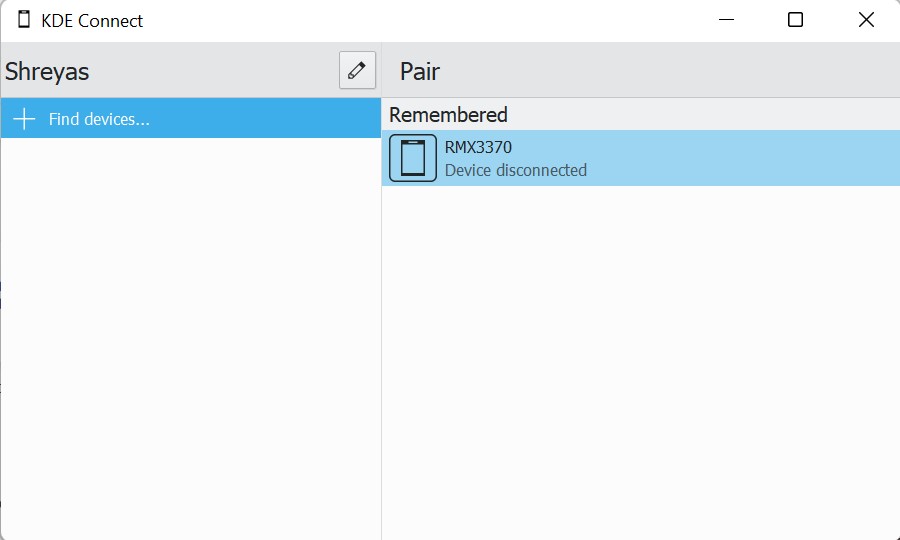
Unduh KDE Connect
9. Internet Download Manager – Pengelola Unduhan Terbaik untuk Windows 11
Saya yakin Anda juga pernah mengalami skenario di mana Anda telah mengunduh file besar, dan tiba-tiba unduhan terputus karena suatu alasan, dan semua kemajuan hilang. Sangat menyebalkan bukan?
Di sinilah pengelola unduhan ikut bermain. IDM adalah favorit kami di antara pengelola unduhan terbaik di pasar.
Setelah terinstal, pengguna dapat mengelola semua unduhan mereka secara sistematis, yang membuatnya sangat berguna. Ini juga memungkinkan Anda menjeda unduhan di tengah jalan dan melanjutkannya di lain waktu. Jika listrik padam, unduhan bahkan akan berhenti secara otomatis untuk menyimpan progres.
Pengembang aplikasi juga mengklaim bahwa IDM dapat meningkatkan kecepatan unduh hingga lima kali lipat dengan teknologi segmentasinya. Pengguna dapat mencoba aplikasi ini secara gratis selama 30 hari, setelah itu mereka harus membayar $24 untuk berlangganan seumur hidup.
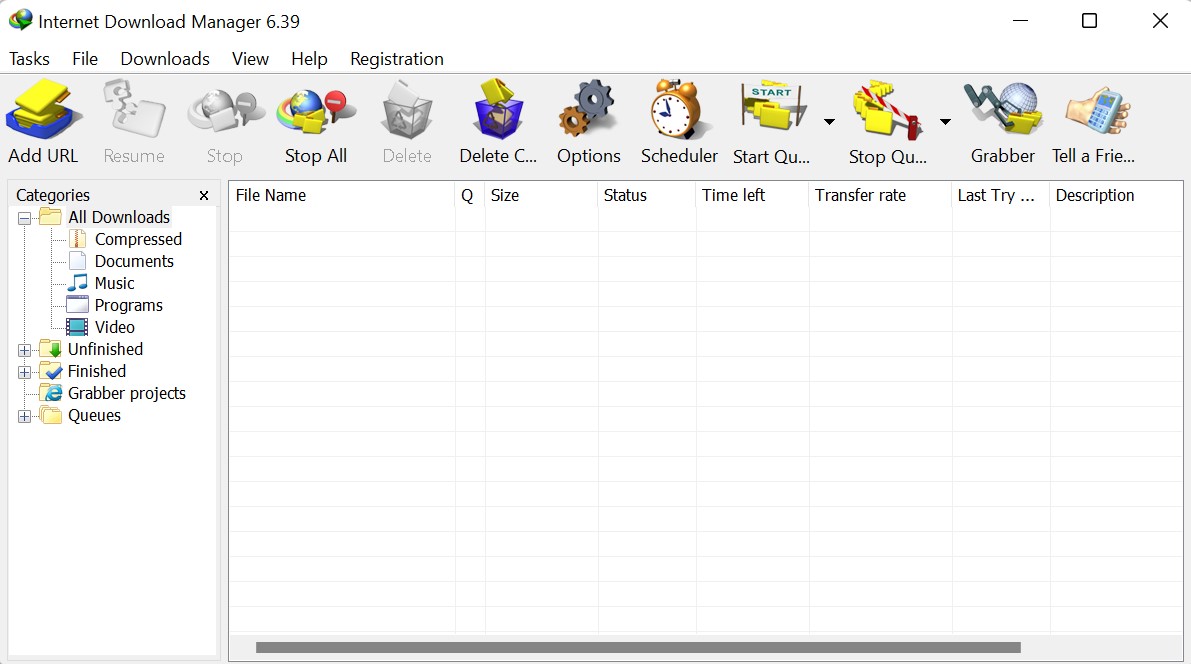
Unduh IDM
10. Irfan View – Penampil foto terbaik untuk Windows 11
Aplikasi Windows Photos telah berkembang jauh tetapi masih relatif lambat saat memuat gambar. Selain itu, opsi pengeditannya sangat terbatas, sehingga menyulitkan beberapa pengguna. Tampilan Irfan adalah alternatif yang sangat baik untuk aplikasi Foto standar.
Berbeda dengan aplikasi default, gambar di sini dimuat dalam waktu singkat. Opsi pengeditannya juga luar biasa, ditambah lagi dapat mengonversi file media, yang merupakan bonus. Anda pasti harus mencobanya sendiri kapan-kapan.
Unduh Irfan View
11. Franz – Pendamping aplikasi Media Sosial Terbaik
Aplikasi ke-11 untuk Windows 11 (dapatkan referensi?!) Disebut Franz, dan itu salah satu favorit saya. Pada dasarnya, aplikasi ini menggabungkan semua aplikasi media sosial populer di bawah satu atap. Ada apa. Instagram, Slack, apa saja, semuanya didukung.
Ini berarti Anda tidak perlu lagi membuka banyak tab di Chrome untuk mengakses setiap media sosial satu per satu. Plus, juggling di antara semua media ini secara bersamaan sangat mudah.
Yang harus dimiliki bagi siapa saja yang perlu berinteraksi dengan beberapa platform media sosial sekaligus.
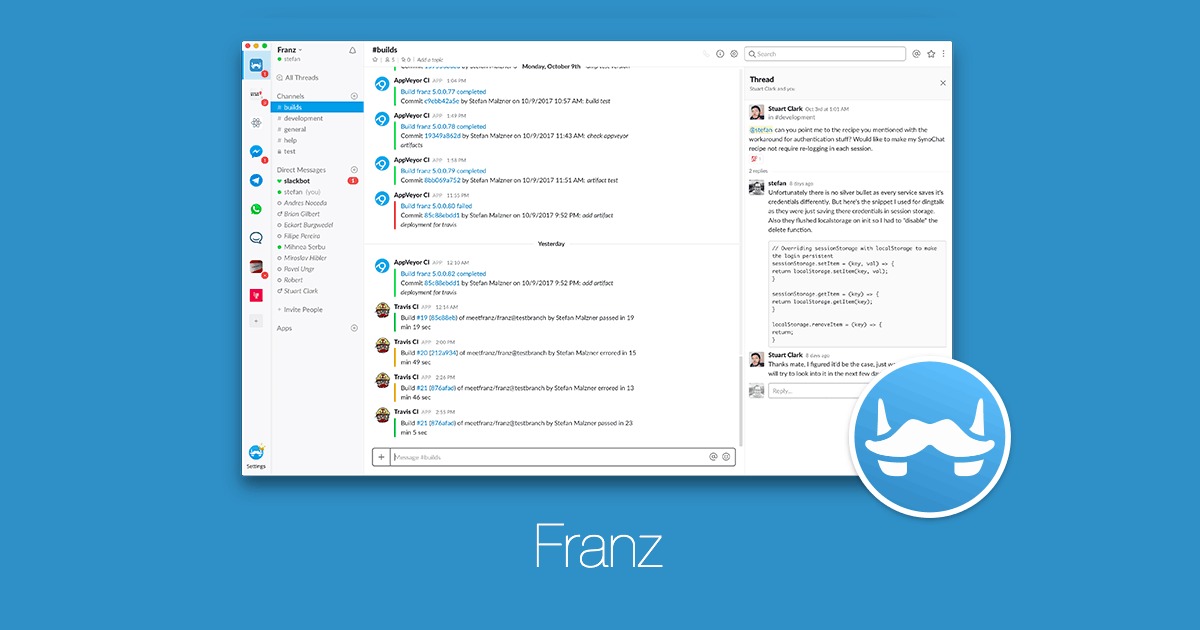
Unduh Franz
Pertanyaan yang Sering Diajukan
1. Apakah ini akan berfungsi di Windows 10?
Ya, kebanyakan dari mereka akan berfungsi dengan baik di Windows 10, dan pengembang memastikan kompatibilitas mundur untuk aplikasi.
2. Apa pemutar video terbaik untuk Windows 11?
Pilihan kami untuk pemutar video terbaik adalah pemutar media VLC. Ini adalah salah satu pemain tertua dan paling terkenal di luar sana dan gratis untuk digunakan. Namun, keuntungan paling signifikan dari VLC adalah langsung berfungsi tanpa membuat keributan.
3. Apakah semua aplikasi yang disebutkan gratis untuk diunduh dan digunakan?
Sampai batas tertentu, ya. Meskipun sebagian besar aplikasi gratis untuk diunduh dan digunakan, Anda mungkin perlu membayar beberapa. Tetapi aplikasi ini menawarkan uji coba gratis, jadi Anda hanya membayar jika aplikasi tersebut berguna.
4. Bisakah Windows 11 menjalankan aplikasi Windows 10?
Ya, Windows 11 dapat menjalankan aplikasi Windows 10. Janji Microsoft menyatakan bahwa aplikasi yang bekerja pada Windows 7/8.1/10 akan bekerja pada Windows 11. Namun, jika Anda memiliki program 32-bit, mereka tidak akan bekerja karena Windows 11 adalah murni OS 64-bit.
5. Apakah Windows 11 Menjalankan aplikasi Android?
Ya, Windows 11 akan dapat menjalankan aplikasi Android secara asli, seperti yang kita lihat di pratinjau. Fitur ini belum diluncurkan ke masyarakat umum, tetapi siapa pun yang menjalankan Windows Insider beta build Windows 11 akan dapat mengunduh dan menjalankan aplikasi Android 11 di Windows 11 seperti yang telah kami jelaskan dalam panduan kami yang ditautkan di sini.
6. Bagaimana cara menginstal aplikasi Android di Windows 11?
Menginstal aplikasi Android di Windows 11 adalah salah satu fitur utama ketika Microsoft mengumumkan OS terbarunya. Tetapi fitur ini belum tersedia di versi stabil. Aplikasi Android akan berjalan secara native di Windows 11 dan akan tersedia untuk diunduh dari Amazon App Store. Kami telah membuat daftar langkah-langkah untuk mengunduh aplikasi Android di Windows 11. Dan coba tebak? Seseorang juga dapat melakukan sideload aplikasi Android di Windows.
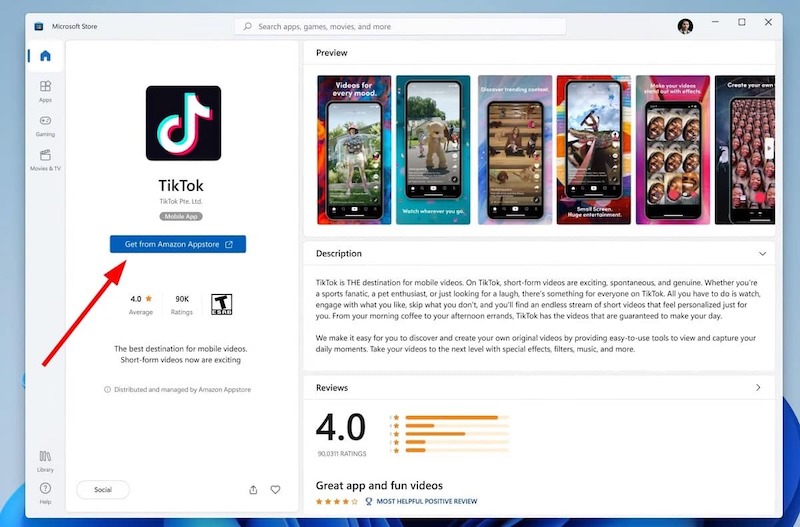
Dari apa yang telah kita lihat di pratinjau, dua toko aplikasi akan berjalan secara paralel.
7. Bagaimana cara memperbarui aplikasi Windows 11?
Ada dua cara untuk memperbarui aplikasi Windows 11 yang diinstal melalui Microsoft Store: secara manual dan otomatis. Untuk pembaruan manual, buka Microsoft Store, pilih Perpustakaan di sudut kiri bawah, lalu pilih Dapatkan Pembaruan untuk menginstal semua pembaruan aplikasi yang tersedia. Anda tidak perlu khawatir jika pembaruan aplikasi otomatis diaktifkan (dapat ditemukan di Pengaturan Aplikasi).
Untuk aplikasi yang Anda instal di luar Microsoft Store, buka menu Bantuan dari menu pengaturan aplikasi dan periksa pembaruan. Jika ada opsi untuk pembaruan otomatis, aktifkan.
